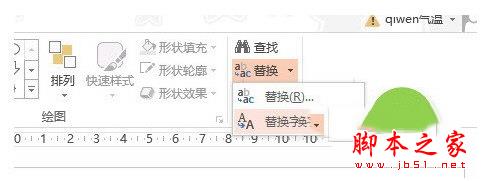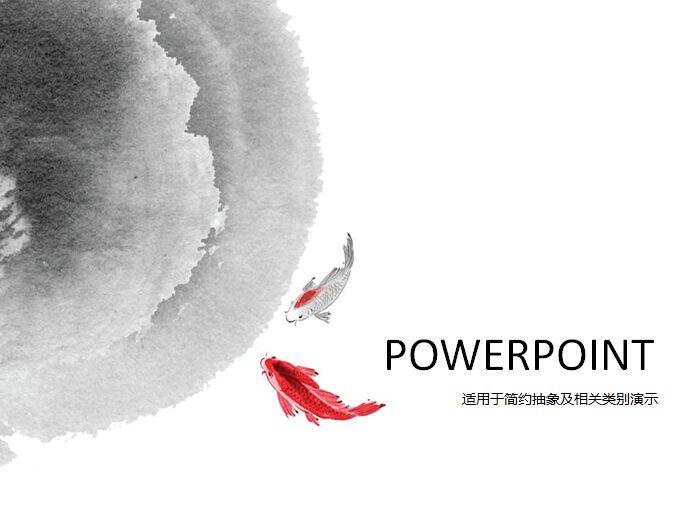- ppt制作教程:在线等!领导丢给我一份工作汇报PPT,让1小时内做完..
- 电脑制作ppt教程:我做了一套关于雾霾的PPT-「整容计划」PPT美化教程第22期
- 182个矢量可填色PPT图标素材
- ppt模板素材:绿色藤蔓搭配棕色水晶按钮的PPT目录素材
下面的是PPT教程网给你带来的相关内容:
ppt批量修改字体:PPT怎么批量修改字体 PPT批量修改字体的方法分享
相信很多用PPT的小伙伴都会遇到PPT怎么批量改字体的问题,那么今天小编给大家带来了PPT批量替换字体的方法分享,小伙伴们快来一起来看看吧。

官方版
类别:微软专栏 大小:57.95M 语言:简体中文
评分:6
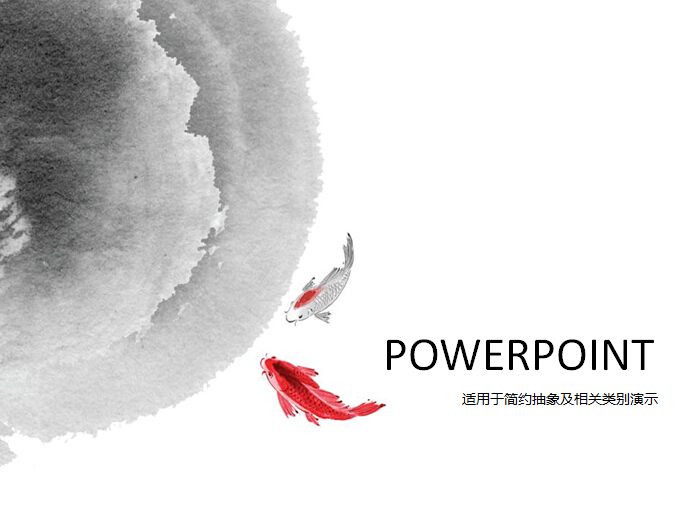

具体操作如下:
1.首先如何查看一个PPT到底用到了那些字体呢?在“开始-编辑-替换”按钮的下拉处找到“替换字体”。(如下图)
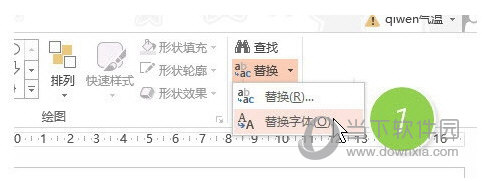
2.新弹窗口的的下拉窗口,可以看到打开PPT的使用过的所有字体。(如下图)
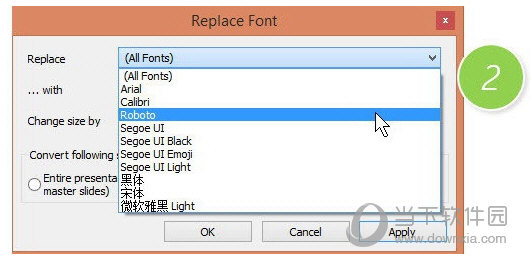
3.选中需要替换的字体,比如字体,就是限制嵌入字体,对方计算机如果没这个字体,即使嵌入字体,也会弹字体无法嵌入的出错窗口。所以我们把它替换掉。比如替换成“微软雅黑”字体。(如下图)
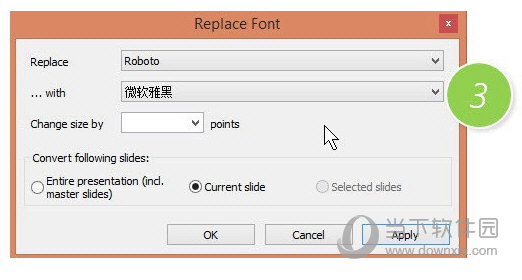

4.别以为这样点OK就可以替换了。注意看只是选中了“ slide”,什么意思,只改一张PPT的字体。我们是要替换所有的PPT页面的字体。所以做上面操作前,需要先Ctrl+A全选所有的幻灯片,然后将选项改为“ ”。效果如下:(如下图)
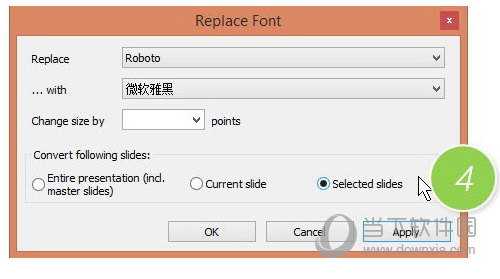
别又以为点OK就可以成功了。很多知道这个技巧的小伙伴都会发现ppt批量修改字体,为什么点了OK,还是不能替换呢?
重点来了,在操作这个替换功能之前,还需要做一件事情,那就是取消PPT的嵌入字体功能。
具体操作如下:
把“文件-选项”中,将“保存”中的“将字嵌入文件”的勾去掉。(如下图)在使用前面的替换字体功能就OK了。
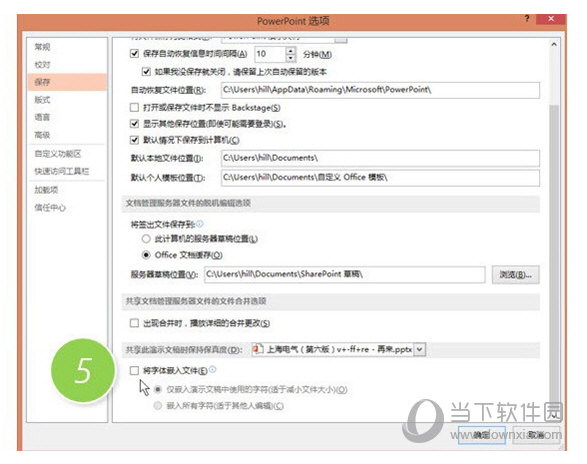
总结:从这个技巧ppt批量修改字体:PPT怎么批量修改字体 PPT批量修改字体的方法分享,就是这个德行,不是看上去简单的功能能用就马上能用的。还需要熟悉软件之后,在进行细节的操作。
感谢你支持pptjcw.com网,我们将努力持续给你带路更多优秀实用教程!
上一篇:ppt默认字体怎么设置:怎么设置ppt中的主题字体-颜色-背景样式 下一篇:ppt怎么统一改字体:PPT中有哪些不常用,但用时赞叹「真香」的小功能/技巧?
郑重声明:本文版权归原作者所有,转载文章仅为传播更多信息之目的,如作者信息标记有误,请第一时间联系我们修改或删除,多谢。